Parfois, il est urgent de partager des fichiers au format XPS avec d'autres, sans penser à la visionneuse XPS ou à toute application concernée installée à l'autre extrémité. À présent xps2img vous permet de changer les fichiers XPS en différentsformats d'image. C'est une application freeware qui est très simple à utiliser, elle s'exécute sur CLI IDE, mais vous pouvez toujours créer un fichier batch et l'exécuter à partir de l'environnement Windows. Il englobe de nombreux attributs différents avec juste une conversion, vous pouvez également spécifier la qualité de l'image, le niveau de compression, les pages à convertir, DPI, etc. pour convertir l'image selon vos conditions.
Pour utiliser l'application, à partir de la barre des tâches, exécutez CMD pour ouvrir l'interface de ligne de commande. Naviguez maintenant vers le dossier où il réside, comme indiqué dans la capture d'écran ci-dessous.
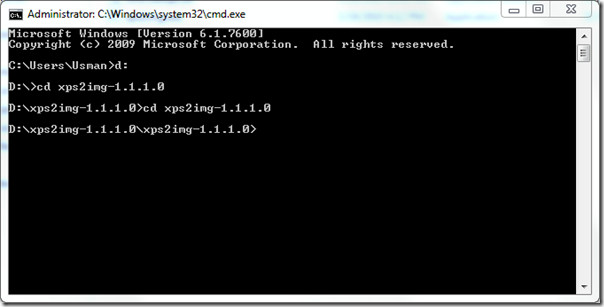
Tapez maintenant xps2image –h pour obtenir une aide détaillée sur la façon d'en tirer le meilleur parti. Il montrera tous les attributs et paramètres prédéfinis à utiliser avec xps2img commander. Lisez attentivement les instructions d'utilisation sur le côté droit de la fenêtre, comme indiqué dans la capture d'écran ci-dessous.
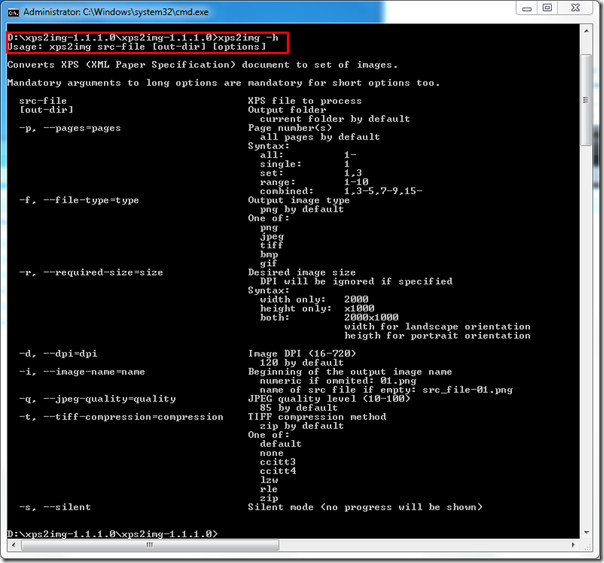
Après avoir compris les instructions et l'utilisation des paramètres, il vous suffit d'entrer le chemin du XPS fichier que vous souhaitez convertir en image. Nous avons le fichier XPS (1.xps) résidant dans le même dossier dans lequel il est installé. Nous allons devenir .PNG format.
xps2img 1.xps Nouveau
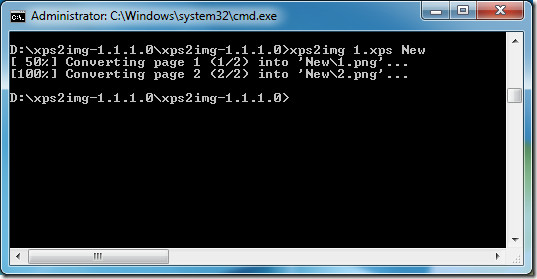
Il créera automatiquement le dossier sous le nom de Nouveau et convertir le fichier XPS en image (PNG par défaut.). Pour contrôler la qualité de l'image et le niveau de compression, vous pouvez spécifier des attributs –Q, –t respectivement.
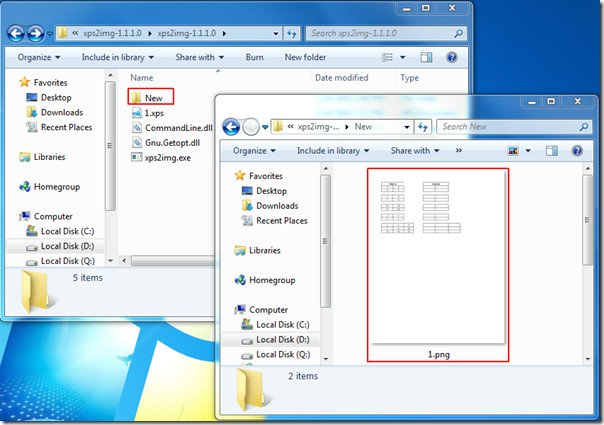
Télécharger xps2img
Il fonctionne sur toutes les versions de Windows, nous l'avons testé sur Windows 7 x86.








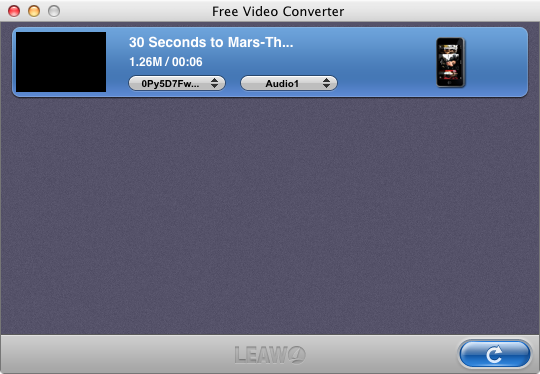


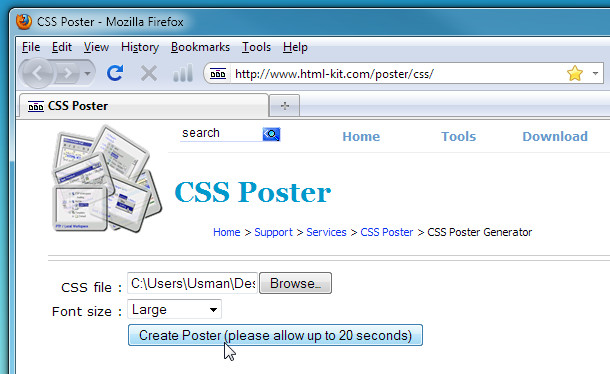

commentaires